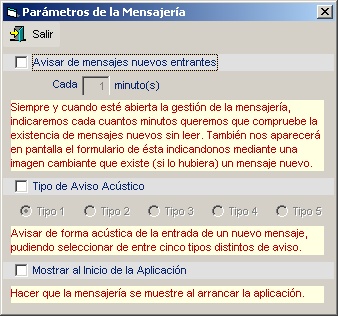Esta opción abre una ventana con la gestión de una mensajería interna entre los usuarios de la aplicación.
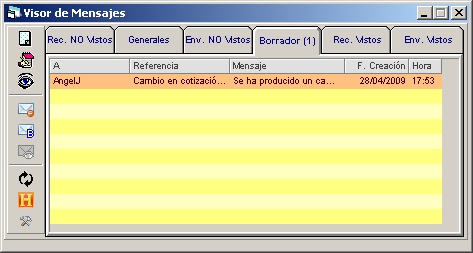
Esta mensajería está dividida en 6 pestañas:
Rec. NO Vistos: Aquí se muestran los mensajes recibidos y no vistos por el usuario. Pulsando 2 veces en el mensaje, se abre para su visualización. En ese momento pasarían a la pestaña de Recibidos Vistos.
Generales: En esta pestaña entran los mensajes que se envían a todo el grupo de usuarios del programa.
Env. NO Vistos: Lista de los mensajes enviados por el usuario que no han sido vistos por el destinatario.
Borrador: Carpeta donde se guardan los mensajes que aún no están totalmente redactados.
Rec. Vistos: Aquí se muestran los mensajes recibidos y leídos por el usuario.
Env. Vistos: Lista de mensajes enviados y leídos por los destinatarios.
Aparte de las pestañas hay una barra de iconos en el borde lateral izquierdo con las opciones que se pueden realizar con los mensajes y la mensajería.
![]() Alta de Mensaje: Crea un mensaje nuevo. En la ventana del mensaje ya se indica automáticamente el usuario que envía el mensaje, pudiendo ampliar la información del remitente.
Alta de Mensaje: Crea un mensaje nuevo. En la ventana del mensaje ya se indica automáticamente el usuario que envía el mensaje, pudiendo ampliar la información del remitente.
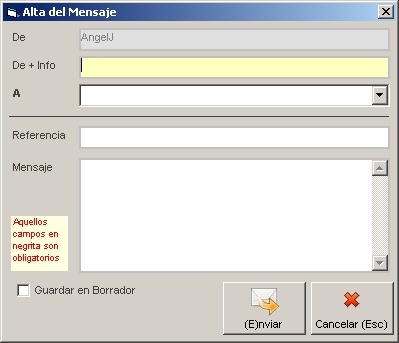
El destinatario, se puede indicar seleccionándolo de la lista de los usuarios de la aplicación.Si se marca la casilla Guardar en el borrador, el mensaje no se envía, sino que se guarda en esa carpeta hasta que se finalize su redacción y se envíe definitivamente al destinatario.
![]() Modificar Mensaje: Abre el mensaje para su modificación.
Modificar Mensaje: Abre el mensaje para su modificación.
![]() Consultar Mensaje: Abre el mensaje para su consulta, no dejando modificarlo.
Consultar Mensaje: Abre el mensaje para su consulta, no dejando modificarlo.
![]() Desactivar Mensaje: Desactiva el mensaje sacándolo de la pestaña en la que se encuentre. Sólo será visible de nuevo en el histórico de mensajes. Esta opción no funciona con los mensajes de la pestaña Borrador.
Desactivar Mensaje: Desactiva el mensaje sacándolo de la pestaña en la que se encuentre. Sólo será visible de nuevo en el histórico de mensajes. Esta opción no funciona con los mensajes de la pestaña Borrador.
![]() Enviar a Borrador: Mueve el mensaje entre la carpeta Borrador y la carpeta Enviados No Vistos. Una vez visto el mensaje ya no puede volver a la carpeta Borrador.
Enviar a Borrador: Mueve el mensaje entre la carpeta Borrador y la carpeta Enviados No Vistos. Una vez visto el mensaje ya no puede volver a la carpeta Borrador.
![]() Marcar Mensaje como Visto: Marca el mensaje como visto o no visto, con lo que mueve el mensaje entre la carpeta Recibidos NO vistos y Recibidos Vistos. Cambia la situación del mensaje, pero sin abrirlo.
Marcar Mensaje como Visto: Marca el mensaje como visto o no visto, con lo que mueve el mensaje entre la carpeta Recibidos NO vistos y Recibidos Vistos. Cambia la situación del mensaje, pero sin abrirlo.
![]() Refrescar: Recarga los mensajes de cada carpeta, de esta manera se vuelve a leer de la base de datos de mensajería por si hay nuevos mensajes que aún no tengamos cargados.
Refrescar: Recarga los mensajes de cada carpeta, de esta manera se vuelve a leer de la base de datos de mensajería por si hay nuevos mensajes que aún no tengamos cargados.
![]() Histórico de Mensajes: Muestra una lista de mensajes según el filtro indicado, tanto de los que están en las pestañas, como de los desactivados.
Histórico de Mensajes: Muestra una lista de mensajes según el filtro indicado, tanto de los que están en las pestañas, como de los desactivados.
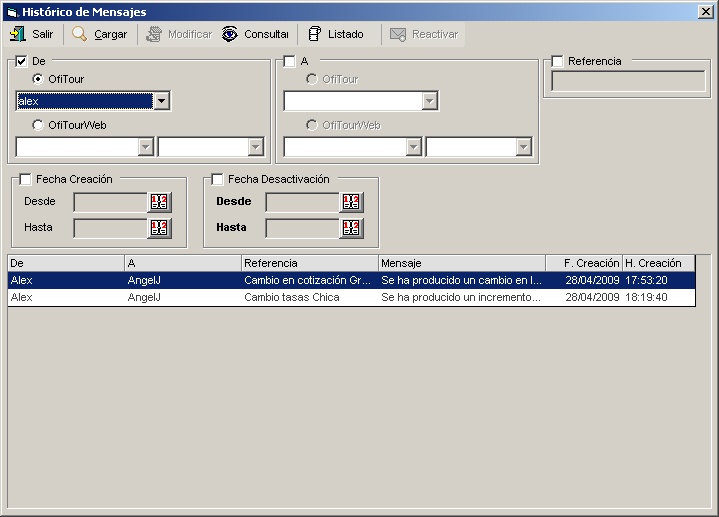
Pulsando 2 veces sobre un mensaje se abre este para consultarlo; mientras que pulsando sobre el icono de Listado, se imprimirá.
![]() Parámetros: Define los parámetros de la mensajería.
Parámetros: Define los parámetros de la mensajería.